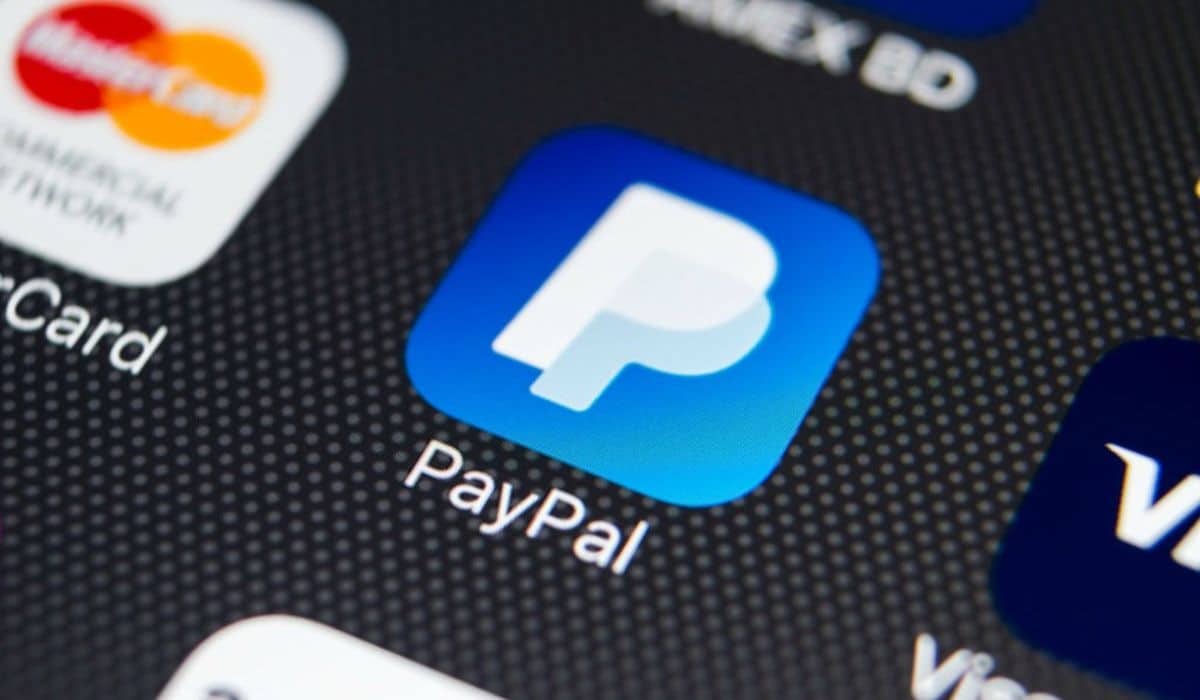
C'est l'un des moyens de paiement les plus importants et les plus sécurisés au monde, également utilisé par des millions de personnes lors de transactions sur Internet. PayPal a mûri au fil du temps, tout cela après avoir été un service issu du célèbre portail de commerce électronique eBay.
Lors du paiement, PayPal nous protège contre d'éventuelles fraudes, c'est pourquoi il est largement utilisé par un grand nombre d'utilisateurs sur les pages et les services. Si nous constatons qu'un produit acheté n'arrive pas, vous pouvez demander un remboursement, l'argent arrivera sur votre compte et vous pourrez le saisir à nouveau à la banque.
A travers ce tutoriel nous vous expliquons comment annuler un paiement paypal, faisant parvenir le montant payé à votre compte, bien qu'il puisse y avoir des cas isolés où vous ne pourrez pas demander de remboursement. C'est bien si, par exemple, via une page, la commande n'arrive pas et que vous souhaitez demander le montant payé à ce moment-là.
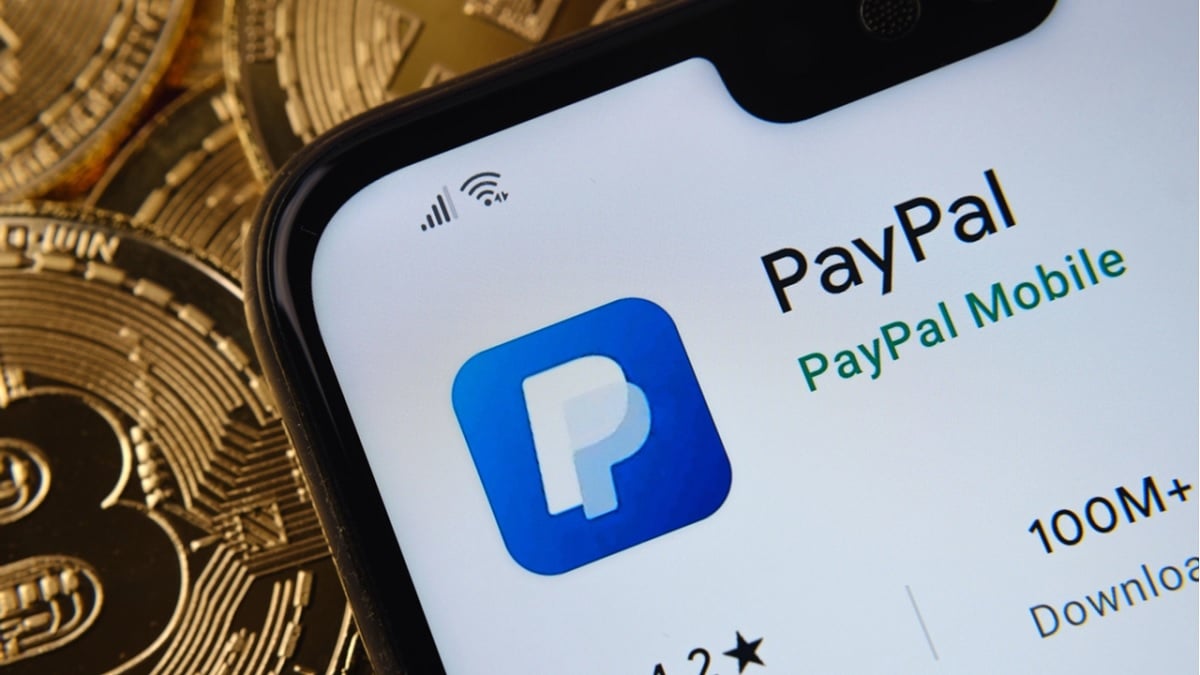
Quand un paiement PayPal peut-il être annulé ?
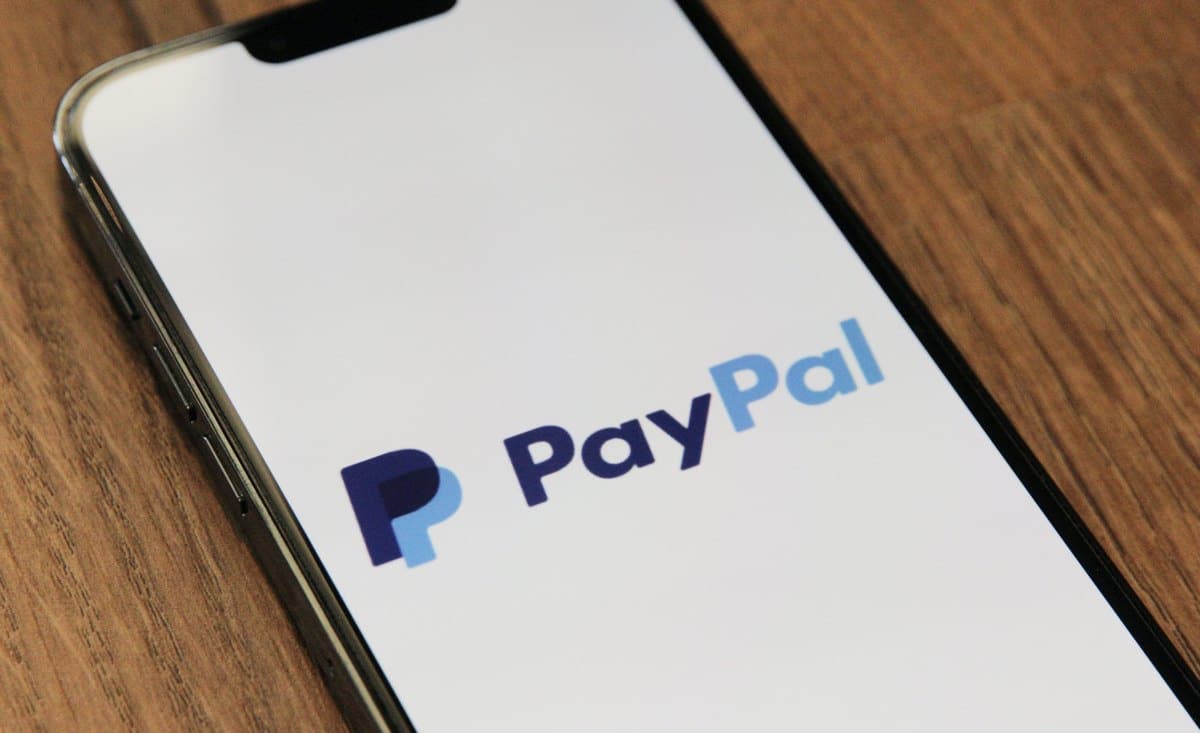
L'annulation d'un paiement PayPal peut être demandée dans différents casPar conséquent, avant d'en demander un, essayez de revoir la politique de paiement de votre compte. Vous n'aurez pas toujours raison, vous devez donc toujours essayer d'apporter des preuves, que ce soit lors d'un achat ou lors d'une vente à une autre personne physique.
PayPal vous permettra d'annuler les paiements qui ne sont pas réclamés, le premier étant lorsque vous envoyez un montant sur un compte non associé à PayPal, tous ne le sont pas. Ici vous pouvez réclamer dans le support et après la réponse, attendez un délai raisonnable de quelques jours pour voir à nouveau le montant sur votre compte.
La seconde est si vous avez envoyé de l'argent à une adresse qui n'a pas été confirmé par l'utilisateur, vous pouvez également voir ici le versement envoyé à ce moment-là. De plus, PayPal vous permettra de réclamer ce qui a été payé lors d'un achat et si le vendeur l'ignore ou ne vous l'envoie pas dans le délai imposé sur la page.
Comment annuler un paiement dans PayPal
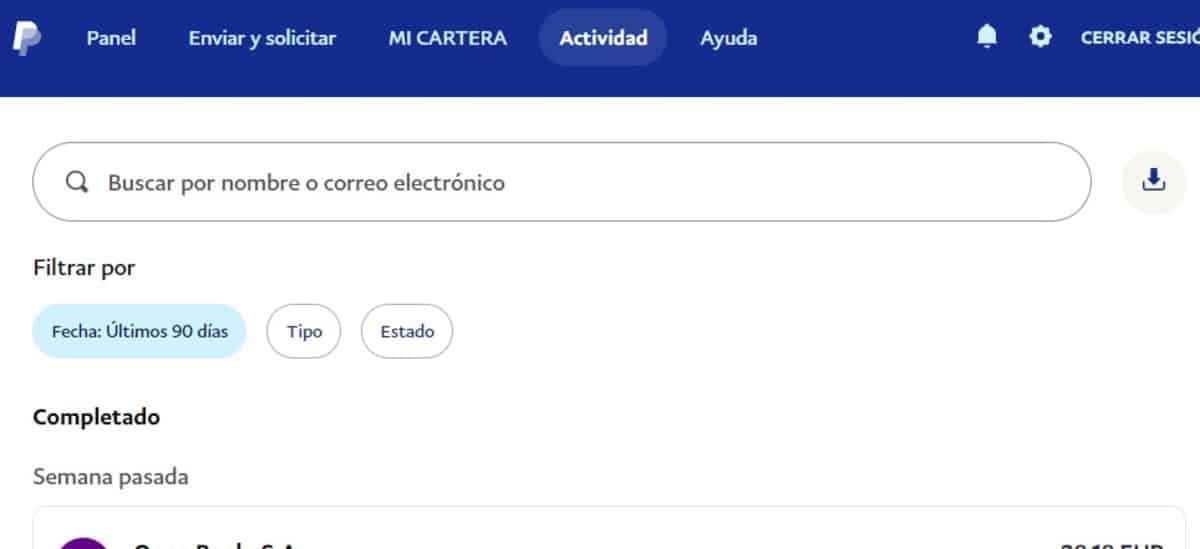
La première chose est de savoir si le paiement que vous avez effectué a été envoyé à une adresse email invalide, si c'est le cas, vous pouvez procéder à l'annulation de cet envoi dans le panneau PayPal. L'annulation sera immédiate, même si l'argent n'arrivera qu'après quelques heures, car il sera étudié par l'entreprise et cela prendra du temps.
La procédure prendra un certain temps à l'un des travailleurs, donc une fois que vous aurez demandé ce montant, prenez un peu de temps et vérifiez périodiquement le compte au cas où il vous aurait été retourné, ainsi que votre banque. Il viendra de deux manières, vous avez déjà de l'argent sur le compte téléchargé ou le paiement a été effectué à partir de votre carte.
Si vous souhaitez annuler un paiement dans PayPal, procédez comme suit dans votre compte :
- La première chose est d'accéder à PayPal, vous pouvez le faire via le web en paypal.com ou via son application dans le Google Play Store (voir ci-dessous)
- Entrez les données d'accès, dans ce cas mettez votre email lié et le mot de passe, si vous ne vous en souvenez pas, vous pouvez le récupérer à nouveau dans "Avez-vous oublié votre mot de passe ?"
- Une fois connecté, cliquez sur "Mon compte" et il chargera le panneau complet
- Pour voir toutes les transactions, cliquez sur "Activité", dans Résumé, il apparaîtra également, bien que dans ce paramètre, il chargera tout complètement
- Cliquez sur le paiement qui dit "En attente" et une fois chargé, il vous montrera un bouton qui dit "Annuler", cliquez et enfin cliquez sur "Annuler le paiement" qui sera affiché sur un bouton bleu foncé
Annuler un paiement dans PayPal depuis le téléphone
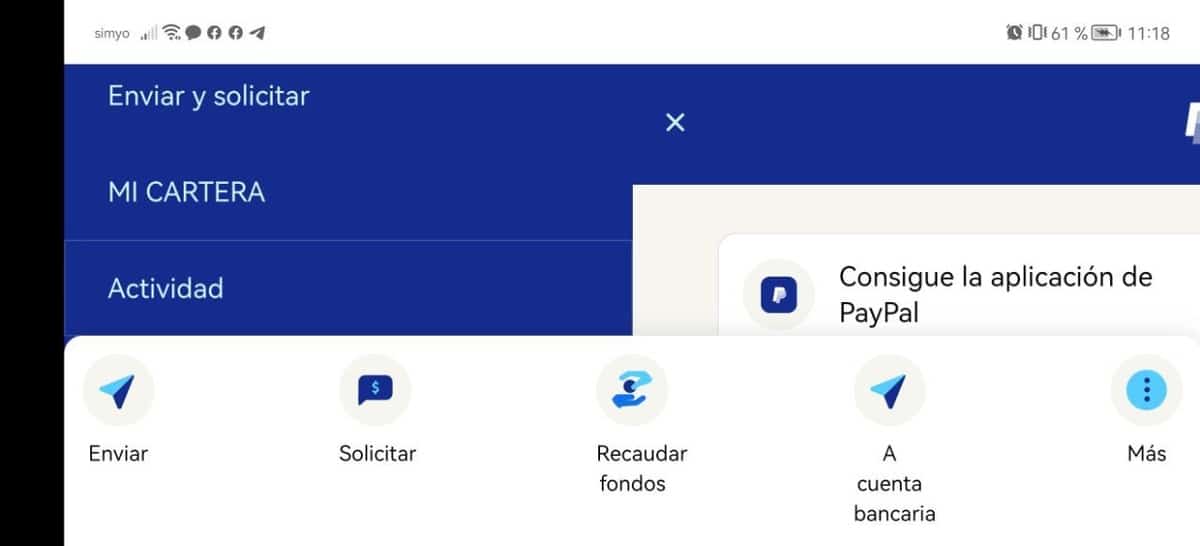
La procédure de le faire de l'ordinateur au téléphone change relativement peu, s'adaptant aux besoins de l'écran et réduisant également certains paramètres. L'activité apparaît masquée, il faut regarder les trois lignes horizontales en haut à gauche, elle apparaîtra de la même manière que dans l'application Android.
Les étapes deviennent les mêmes, il est donc pratique que vous fassiez chacune d'elles et que l'argent vous parvienne dans les 24 à 48 heures. PayPal prend plus de temps s'il s'agit d'un paiement sur une page, puisque l'enquête prendra environ une à deux semaines.
Depuis le navigateur mobile, certaines options seront un peu plus protégées en ne pouvant pas afficher toutes les options visibles dans le navigateur d'un ordinateur. La fonction est la même, vous pourrez également annuler le paiement PayPal tout aussi rapidement et recevoir un email lorsque le compte sera payé.
Annuler des paiements ou des abonnements
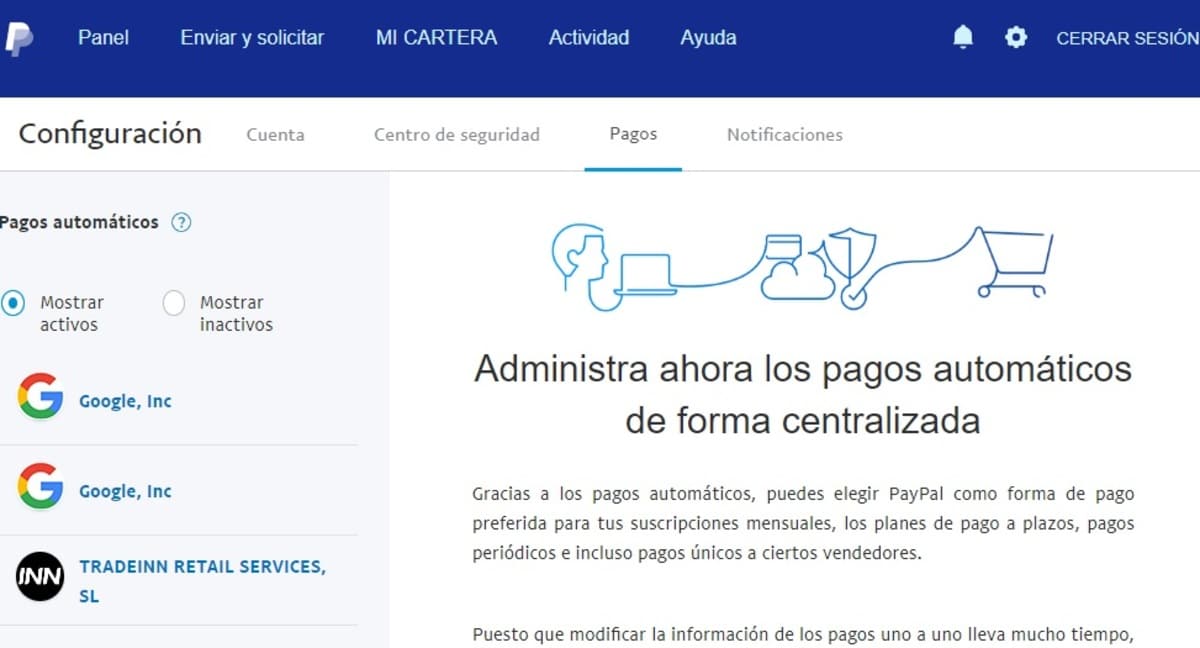
Vous avez probablement payé un abonnement avec PayPal, si vous le faites et souhaitez annuler ce paiement, vous avez également la possibilité que le reçu qu'ils vont vous donner ne soit pas collecté. Comme d'autres services, PayPal est une méthode de paiement pour des services tels que Netflix, Amazon Prime Video, HBO et d'autres disponibles.
Cela servira à se désabonner du service de streaming, ou ceux qui passent par Paypal, ce qui est généralement recommandé si vous ne souhaitez pas que cela passe directement par la banque et ne donne pas le numéro. Les transactions se font de la même manière, le paiement sera effectué plusieurs jours en retard, PayPal donne généralement environ 72 heures bien qu'il ait été informé que cela a été fait à ce moment-là.
Si vous souhaitez annuler des paiements et des abonnements, procédez comme suit :
- Accédez à la page PayPal à partir de votre adresse Web ou l'application et connectez-vous
- Cliquez sur "Paramètres", il affichera une roue dentée puis cliquez sur "Paiements"
- Une fois dans "Paiements", cliquez sur "Paiements automatiques" et cliquez sur le paiement que vous souhaitez annuler, si par exemple vous payez pour Netflix, cliquez dessus et cliquez sur "Annuler", supprimant ainsi automatiquement le paiement approuvé
Sur le côté gauche, il vous montrera les paiements automatiques, également en bas, en plein centre, en plus de voir les dernières transactions effectuées. Dans "Paiements", vous pouvez gérer les choses qui seront facturées tout au long du mois si vous avez configuré des paiements automatiques.